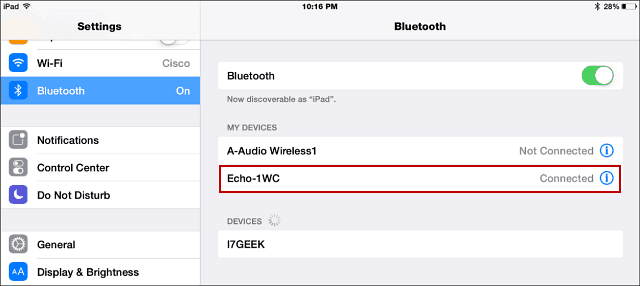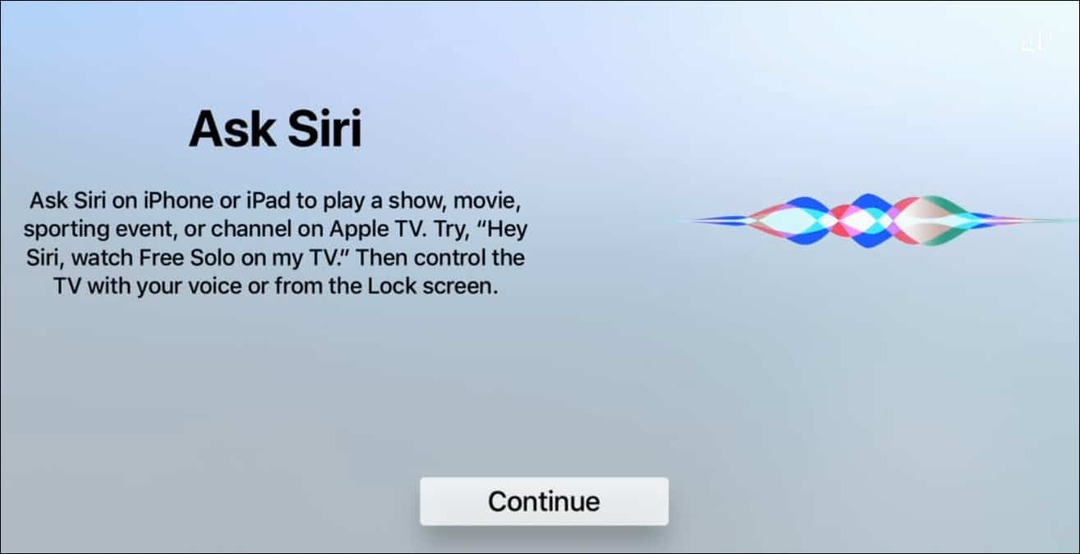Windows 8: verwijder de Metro UI om de oude Windows UI terug te krijgen
Microsoft Metro Ui Windows 8 / / March 17, 2020
Noot van de redactie: Deze register-hack werkt niet meer met Windows 8 Consumer Preview. Alleen de Developer Preview. We onderzoeken en testen de Windows 8 Customer Preview ijverig en zullen u een nieuw artikel geven wanneer we een oplossing vinden voor de nieuwste Consumer Preview Edition. :-)
Update: 11/02/2012 Als je op zoek bent naar een goede manier om het startscherm van Windows 8 te omzeilen en direct op te starten naar de klassieke desktop, geef dan Start8 vanaf Stardock, probeer het eens.
Update: 29/06/2013: Microsoft luisterde en nu met de bijgewerkte versie - Windows 8.1 - kunt u deze nu eenvoudig instellen op opstarten naar het bureaublad. Oh, en de Startknop is ook terug!
De nieuwe gebruikersinterface in Metro-stijl in Windows 8 is zeker logisch op een tablet. Maar als u een pc-gebruiker bent die die oude gebruikersinterface terug wil, ik weet het, geen probleem. Het is gemakkelijk om het register aan te passen om Windows 8 direct op te starten in die vertrouwde gebruikersinterface die u zo goed kent. Wees voorzichtig als u niet bekend bent met het Windows-register. Het wijzigen van registerinstellingen is lastig als u niet weet wat u doet.
Typ vanaf de Metro-interface: regedit
Het is een goed idee om dit langzaam te typen.
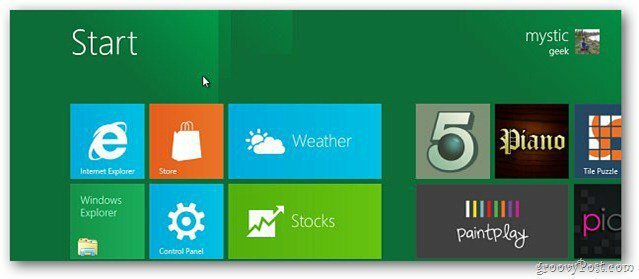
Nu geeft het systeem het vak Zoeken-apps weer. Merk op dat de regedit-opdracht die ik heb getypt nu verschijnt in het veld Zoeken in apps en ook als een vermelding en pictogram eronder in het gedeelte Apps-resultaten aan de linkerkant. Klik op dat pictogram of druk op Enter.
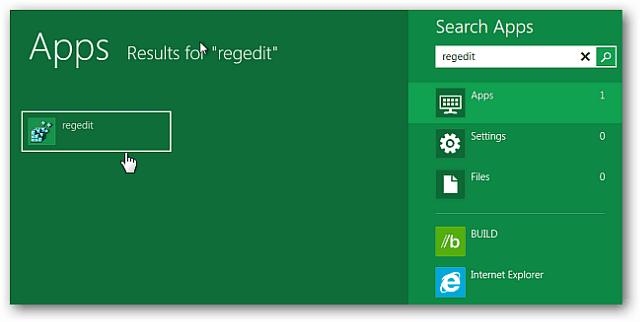
Klik op Ja wanneer het dialoogvenster Gebruikersaccountbeheer verschijnt.
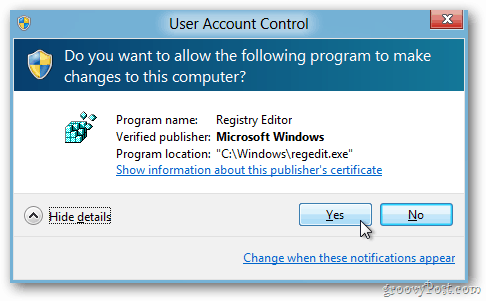
Vervolgens wordt de Register-editor geopend. Navigeer naar HKEY_CURRENT_USER \ Software \ Microsoft \ Windows \ CurrentVersion \ Explorer en dubbelklik op RPEnabled.
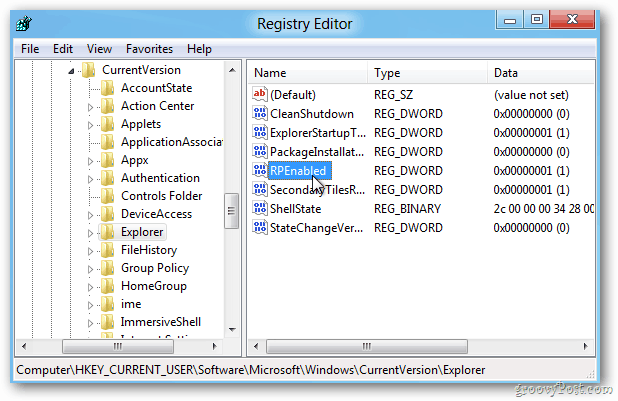
Wijzig in het veld DWORD (32-bits) Waardegegevens bewerken het cijfer 1 in een 0. Druk op OK. Sluit de Register-editor.
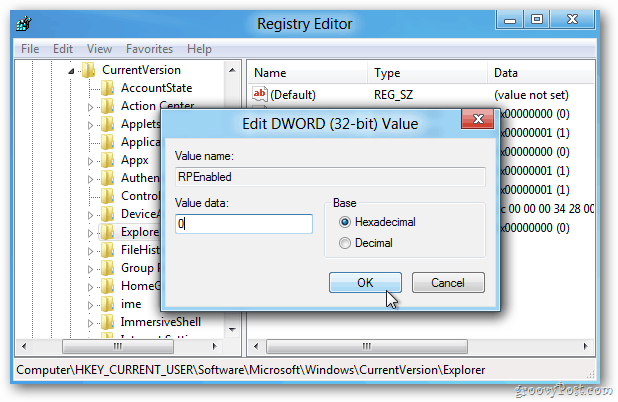
Windows 8 vereist geen herstart om deze wijzigingen aan te brengen. Als u nu op Start klikt, geen Metro meer. Je hebt je vertrouwde Windows Startmenu terug. Is dat groovy of wat?
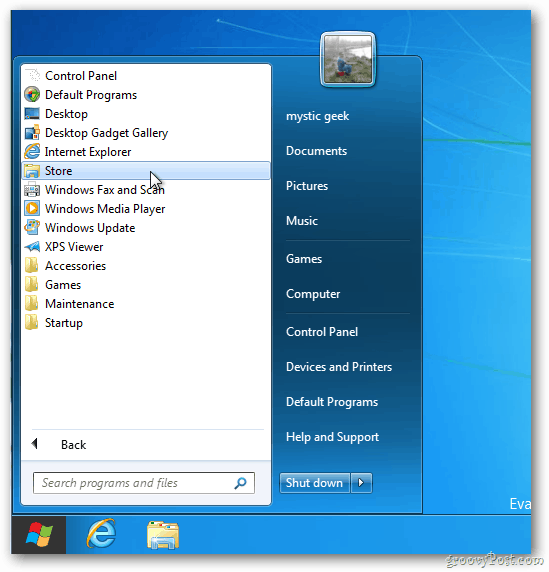
Later, wanneer u uw pc opnieuw opstart, ziet u de wijzigingen vastlopen. Merk ook op dat de Start Orb terug is.
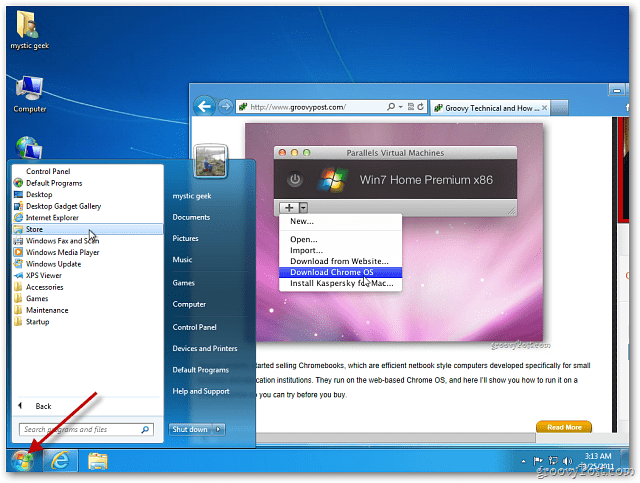
Als je je gebruikersinterface in Metro-stijl niet uit Windows 8 wilt verwijderen, bekijk dan zeker onze definitieve groovyPost Sneltoetsen voor Windows 8.